日常中,我们经常出现在使用电脑的过程中,不小心误删了文件,特别是误删一些重要的文件,九容易抓狂,不知道怎么恢复,这时候不要慌张,可以根据具体情况采取对应的方法来恢复被删除的文件。
下面根据删除的具体情况,来说下文件的恢复操作方法:

第一种方法:数据救星软件恢复
可以使用专业的数据救星恢复软件进行恢复不小心删除的文件,如果文件不在回收站中或回收站已经被清空,可以使用数据恢复软件进行恢复,推荐使用数据救星软件,这是一款功能强大的数据恢复软件,能够帮助你轻松找回删除的电脑文件。
数据救星文件恢复操作步骤如下:
1. 首先,下载安装并打开数据救星软件,进入主界面,在显示的磁盘分区列表中选择删除文件所在的磁盘分区或存储位置。

 好评率97%
好评率97%
 下载次数:4927316
下载次数:4927316
2. 点击"扫描"按钮,启动扫描过程,软件将会开始扫描并检测已删除的文件。
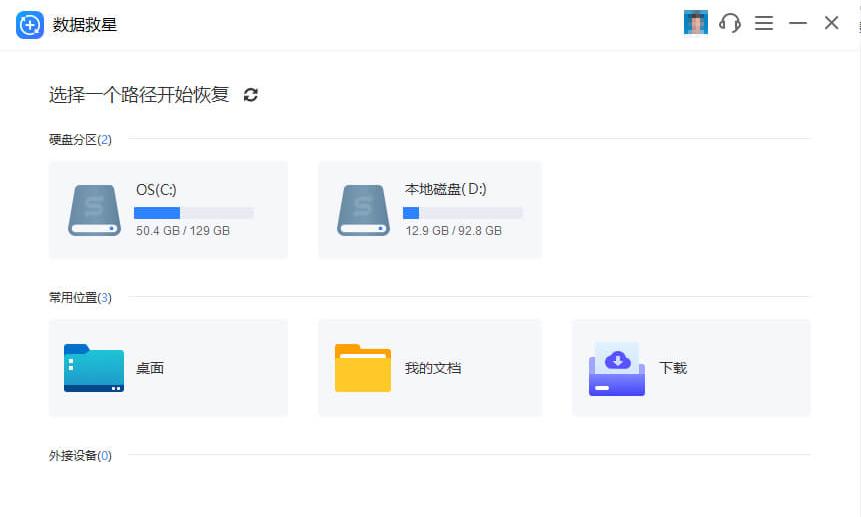
3. 扫描完成后,点击左侧的"删除文件"选项,你可以在这里看到软件找到的已删除文件。
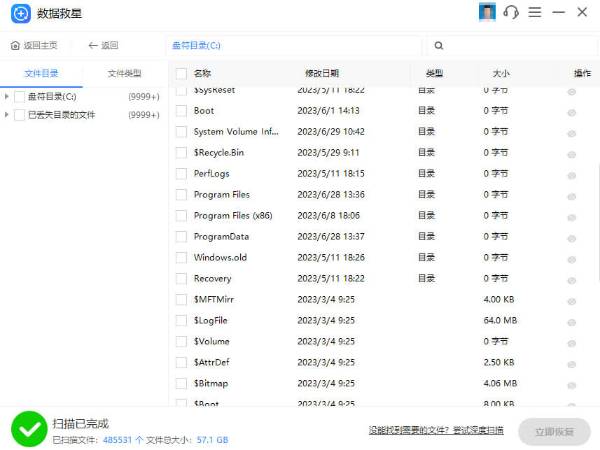
4. 在执行恢复操作之前,你可以双击文件进行预览,确认是否是你需要的文件,确认后,勾选需要恢复的文件,点击"恢复"按钮。
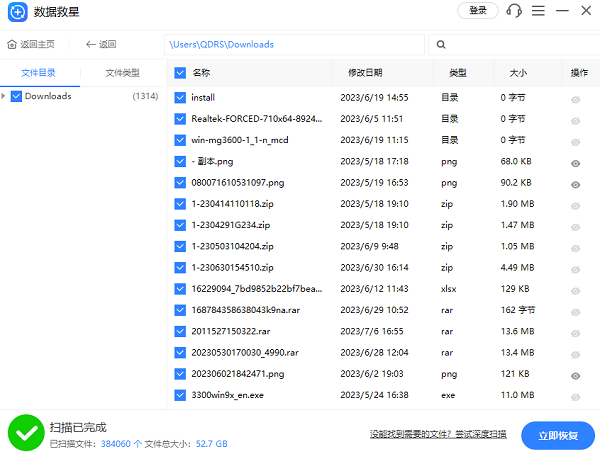
第二种方法:Ctrl+Z快捷键恢复
通过使用"Ctrl+Z"快捷键来撤销删除。如果你刚刚删除文件之后,没有进行其他操作,可以尝试按下"Ctrl+Z",让电脑撤销刚刚的删除操作,这样文件就可能会回到原来的位置。

第三种方法:回收站恢复
通过恢复回收站来找回文件。通常情况下,删除的文件会被移到回收站中,所以可以打开回收站,找到被误删的文件,右键点击文件,然后选择"还原",文件就会恢复到之前被删除的位置了。
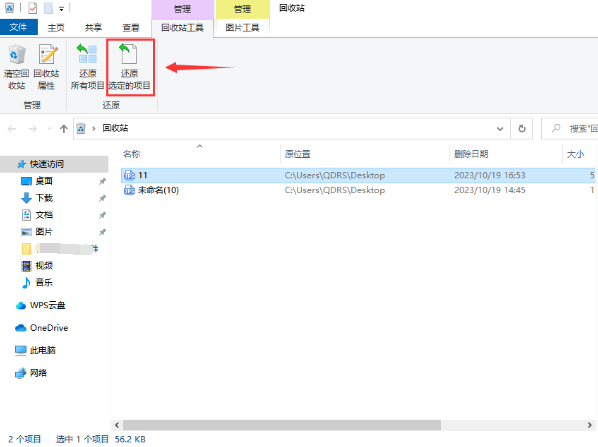
第四种方法: Windows 内置的文件恢复功能
步骤1:右键可以点击屏幕左下角的开始进行按钮,在弹出一个列表中点击“控制系统面板”。
步骤2:在“控制面板”窗口的“系统和安全”列下,单击“备份和还原”。
步骤3:在“还原”下,点击“还原我的文件”
步骤4:在弹出窗口中选择要恢复的备份文件。您可以使用右侧的“搜索”按钮并输入文件名来查找备份文件,或者使用“浏览文件”和“浏览文件夹”按钮来查找需要还原的备份文件。
步骤5:选择文件恢复的位置。勾选“在原始位置”,文件会被还原到文件原本所处的位置。勾选“在以下位置”,点击“浏览”可以自定义文件恢复位置。点击“还原”,误删的文件就被还原了。
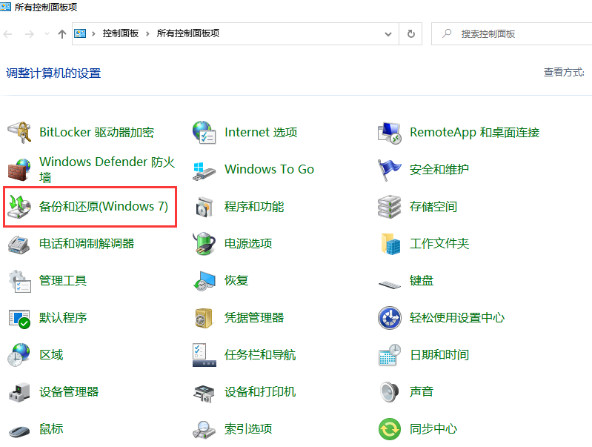
需要注意的是,我们在使用数据恢复软件的过程中,要尽量避免写入新的文件或修改原有的文件,免得不小心覆盖了未被删除的文件,影响恢复成功率。
在电脑文件删除后,不要着急,可以尝试以上的方法来找回被删除的文件,另外,建议大家养成定期备份重要数据的习惯,以防止数据丢失的情况发生。

 好评率97%
好评率97%
 下载次数:4927316
下载次数:4927316









